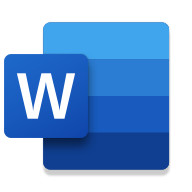Linux screen命令如何使用
时间:2023-05-24 18:16
Screen是一种全屏窗口管理器,它可以让多个进程(通常为交互式shell)在物理终端之间进行多路传输。每个虚拟终端都具备DEC VT100终端和ANSI X3的控制功能。ISO 6429 (64) and ISO 2022 standards (e.g. insertion/deletion of lines and support for multiple character sets)。用户可以利用每个虚拟终端的回滚历史缓冲区和复制粘贴机制,实现在窗口之间移动文本区域的功能。当调用screen时,它会创建一个包含shell(或指定命令)的窗口,然后避开您的方式,以便您可以正常使用该程序。然后,您可以随时创建包含其他程序(包括更多shell)的新(全屏)窗口、关闭当前窗口、查看活动窗口列表、打开和关闭输出日志、在窗口之间复制文本、查看滚动历史记录、在窗口之间切换,等等。所有窗口都完全独立运行其程序。当窗口当前不可见时,甚至当整个屏幕会话与用户终端分离时,程序仍继续运行。 [root@s145]~# yum install -y screen [root@s145]~# screen -ls [root@s145]~# screen -S test   可以使用ctrl+a,然后输入d,退出当前窗口,也可以使用screen -d退出当前窗口。如果要结束只窗口使用exit。   使用screen -r id或者名称重新连接会话,重新连接会话前要求会话的状态为Detached。 当会话窗口被结束后,进程状态变为死亡并且无法连接,此时可以使用命令"screen -wipe"来清除会话窗口。 输入ctl+a s锁定会话,锁定之后输入任何内容屏幕都无反应,输入ctl+a q之后解锁,虽然屏幕锁定的时候无反应但是会接受输入的命令,解锁后会全部执行,切勿输入危险命令,所以建议使用ctl+a x锁定。 输入ctl+a x锁定会话,需要输入用户密码后才可以解锁。 [root@s145]~# date && screen -S test -X screen ls > /tmp/1.txt 使用快捷键分屏正常,但是分屏出来的都无法输入命令,如果知道的兄弟可以留言告知下原因,求指点,谢谢! 编写一个持续输出的脚本 创建一个screen窗口 [root@s145]~# screen -S echotest 执行test.sh脚本 在其他会话使echotest窗口离线 [root@s145]~# screen -d echotest 重连会话 用法:screen [-opts] [cmd [args]] Ctrl+a c :创建窗口 Ctrl+a w :窗口列表 Ctrl+a n :下一个窗口 Ctrl+a p :上一个窗口 Ctrl+a 0-9 :在第0个窗口和第9个窗口之间切换 Ctrl+a K(大写) :关闭当前窗口,并且切换到下一个窗口(当退出最后一个窗口时,该终端自动终止,并且退回到原始shell状态) exit :关闭当前窗口,并且切换到下一个窗口(当退出最后一个窗口时,该终端自动终止,并且退回到原始shell状态) Ctrl+a d :退出当前终端,返回加载screen前的shell命令状态 以上就是Linux screen命令如何使用的详细内容,更多请关注Gxl网其它相关文章!一、screen命令简介
二、使用示例
1、安装screen命令
Installed:
screen.x86_64 0:4.1.0-0.27.20120314git3c2946.el7_9
Complete!2、列出当前所有的session
No Sockets found in /var/run/screen/S-root.3、创建一个新的窗口
…
[root@s145]~# screen -ls
There is a screen on:
2877.test (Attached)
1 Socket in /var/run/screen/S-root.
[root@s145]~#4、退出当前窗口
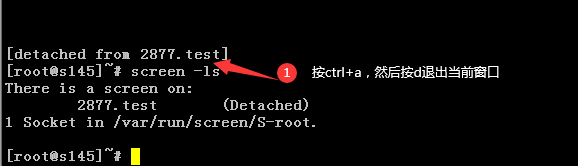
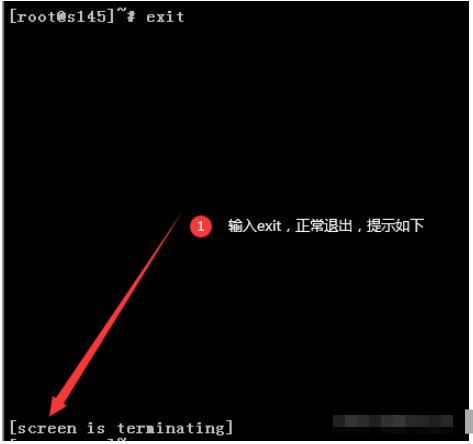
5、重新连接窗口
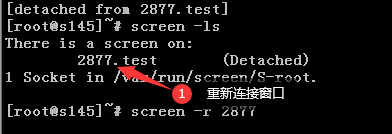
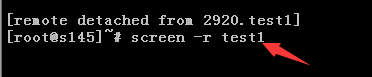
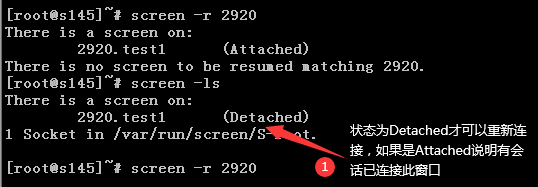
6、清除dead状态窗口
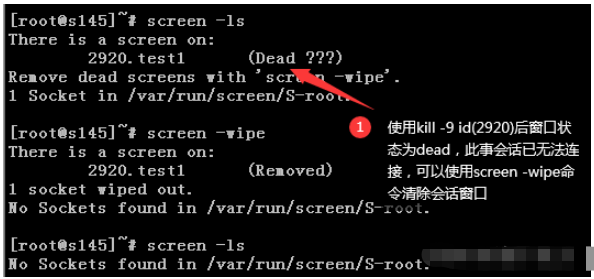
7、会话锁定与解锁
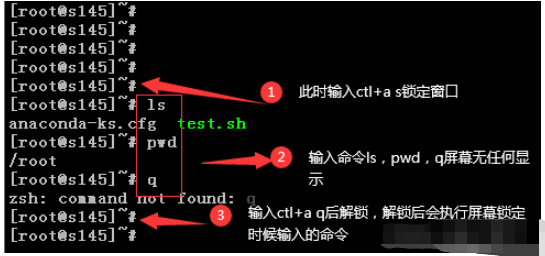
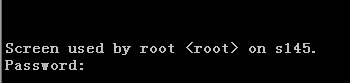
8、会话共享
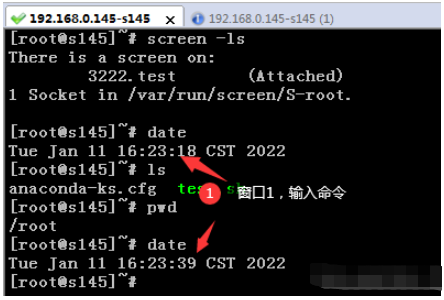
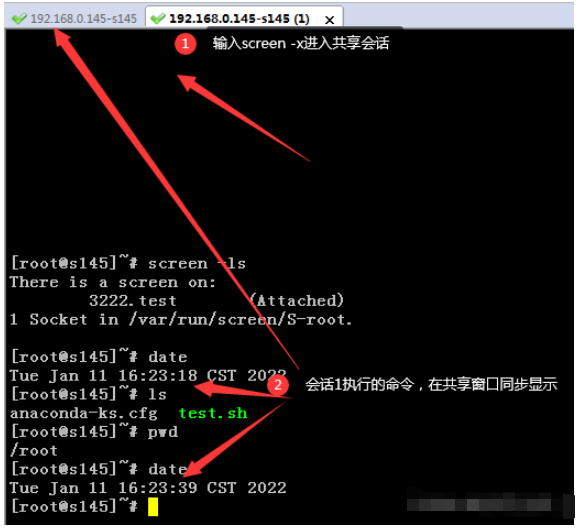
9、给screen窗口发送命令
Tue Jan 11 17:12:24 CST 2022
[root@s145]~# screen -S test -X screen sh /root/test.sh
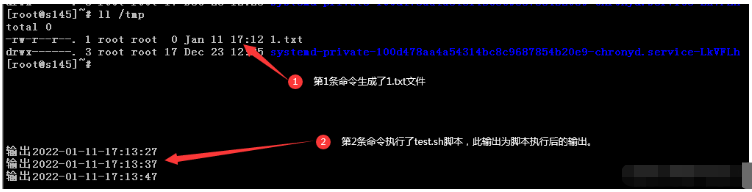
10、屏幕分屏

11、实践示例
[root@s145]~# cat test.sh #!/bin/bashwhile truedo echo "输出`date +%F-%T`" sleep 10done
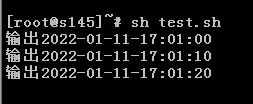
[3405.echotest detached.]
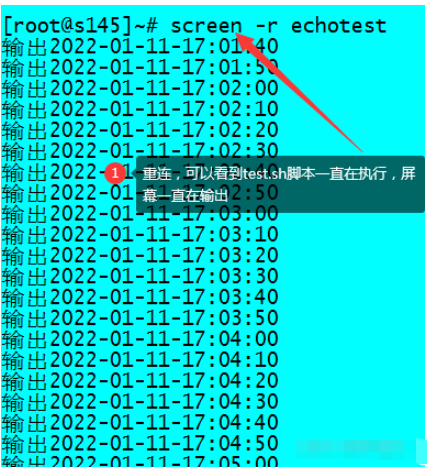
三、使用语法及参数说明
1、使用语法
或者:screen -r [host.tty]2、参数说明
参数 参数说明 -4 仅将主机名解析为IPv4地址。 -6 仅将主机名解析为IPv6地址。 -a 强制将所有功能放入每个窗口的termcap。 -A-[r r] -c文件 读取配置文件而不是’。screenrc’。 -d(-r) 分离别处运行的屏幕(并在此处重新连接)。 -dmS名称 作为守护进程启动:分离模式下的屏幕会话。 -D(-r) 分离并注销远程(并在此处重新连接)。 -D-RR 做任何需要的事情来获得屏幕会话。 -e xy 更改命令字符。 -f 流量控制打开,-fn=关闭,-fa=自动。 -h行 设置回滚历史缓冲区的大小。 -i 流量控制开启时,中断输出更快。 -l 登录模式打开(更新/var/run/utmp),-ln=off。 -ls[match] 什么都不做,只列出我们的SockDir[关于可能的匹配],同-list -list 什么都不做,只列出我们的SockDir[关于可能的匹配]。 -L 打开输出日志记录。 -m 忽略$STY变量,创建一个新的屏幕会话。 -O 选择最佳输出,而不是精确的vt100模拟。 -p windows 如果命名窗口存在,则预选该窗口。 -q 安静启动。如果不成功,则使用非零返回代码退出。 -Q 命令将向查询进程的标准输出发送响应。 -r[session] 重新连接到分离的屏幕进程。 -R 如果可能,重新连接,否则启动新会话。 -s shell 要执行的shell,而不是$shell。 -S sockname 将此会话命名为。sockname而不是<主机>。 -t title 设置标题。(窗口名称)。 -T term 将术语用作windows的$term,而不是“屏幕”。 -U 告诉屏幕使用UTF-8编码。 -v 打印“屏幕版本4.01.00devel(GNU)2006年5月2日”。 -wipe[match] 什么都不做,只需清理SockDir[可能的匹配项]。 -x 连接到未分离的屏幕上。(多显示模式)。 -X 在指定会话中作为屏幕命令执行。 3、Screen命令中用到的快捷键